
Aquestes instruccions detallen dues maneres senzilles d'utilitzar el telèfon Android com a càmera web per a Windows 10, 8.1 o Windows 7. També us pot interessar: maneres inusuals d'utilitzar el telèfon i la tauleta Android.
- DroidCam
- Càmera web IP
- Instrucció de vídeo
Converteix el teu Android en una càmera web utilitzant DroidCam
DroidCam sense fils Càmera web - una de les aplicacions més populars i simples per a tals fins. Fa que sigui fàcil convertir el telèfon Android per accedir a la càmera IP a la LAN, o (després d'algunes manipulacions), a través d'Internet oa la càmera web per a l'ordinador mitjançant Wi-Fi o cable USB.
- Baixeu l'aplicació gratuïta droidcam al vostre telèfon Android de Google Play Store - https://play.google.com/store/apps/details?id=com.dev47Apps.droidcam. Pot començar just després de la pantalla amb la informació bàsica de la càmera s'activa automàticament i la finestra de l'aplicació, veurà l'adreça web de la càmera a la xarxa local. ATENCIÓ: I l'ordinador i el telèfon s'han de connectar a la mateixa xarxa. Si no es pot implementar, es descriurà una manera addicional de connectar-se mitjançant USB.
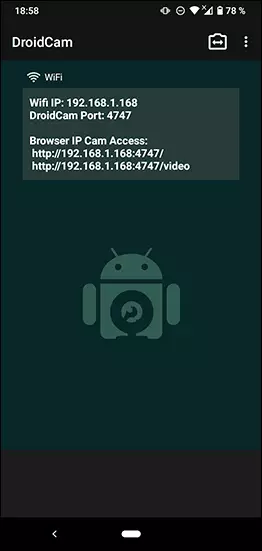
- A l'ordinador, descarregar i instal·lar el programa DroidCam client des del lloc oficial https://www.dev47apps.com/droidcam/windows/
- DroidCam s'executen en l'ordinador i introdueixi l'adreça IP que apareix en el seu telèfon. Si ho desitgeu, seleccioneu l'element «àudio» per transmetre no només vídeo, sinó també àudio. Premeu el botó d'inici.
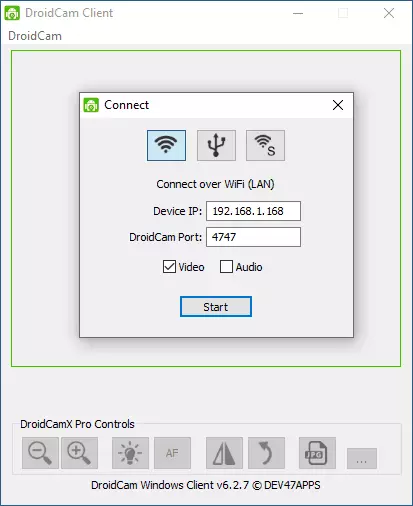
- Com a resultat, després de connectar veurà una foto amb un telèfon amb càmera a la finestra DroidCam. Aquesta finestra es pot minimitzar (o amb Control + H, per minimitzar el programa a l'àrea de notificació), i després obrir qualsevol programa en què es necessita una càmera web, si cal, seleccioneu la càmera DroidCam el programa desitjat ajustos.
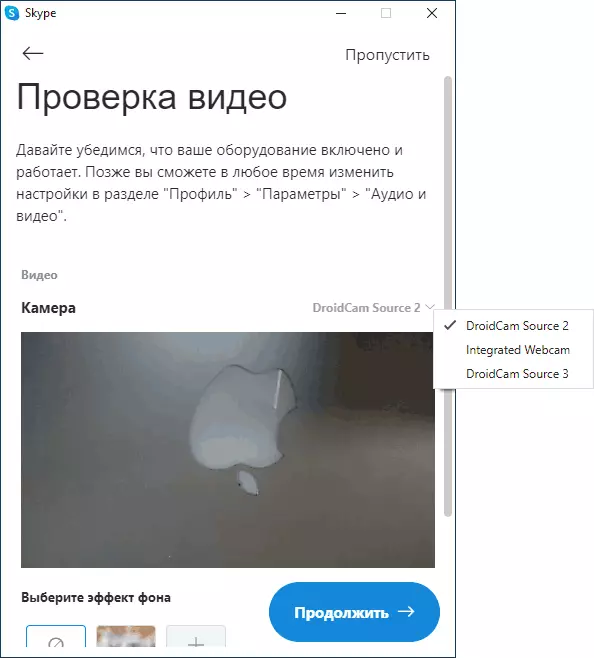
- Si cal, seleccioneu la part davantera o el telèfon principal de la càmera, es pot anar a la configuració DroidCam al telèfon i obrir la "Cambra" element.
En la majoria de les aplicacions de vídeo de la càmera web en conferència DroidCam funciona amb èxit, però la "càmera» Windows 10, no vaig poder fer que funcioni en una aplicació embeguda. Per desgràcia, en el meu cas, la càmera es torna cap avall (encara que, en general, és possible canviar la posició del telèfon), i convertir l'opció de la càmera i la reflexió no estan disponibles a la versió gratuïta Droidcam.
Si no pot connectar l'ordinador i el telèfon a la mateixa xarxa, pot utilitzar el telèfon per connectar-se a través d'USB, per a això:
- Enceneu la depuració USB al telèfon Android, connecteu el cable del telèfon a l'ordinador i deixeu la depuració a la pantalla del telèfon. Executar l'aplicació en Android DroidCam.
- A Droidcam a l'ordinador, seleccioneu Connexió USB, especifiqueu el dispositiu a la llista i feu clic a Inici.
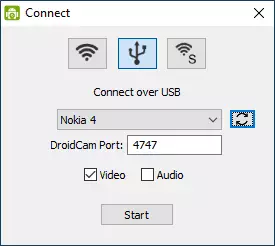
- Els passos restants seran els mateixos que en el cas anterior.
Càmera web IP
La càmera web IP és una altra bona aplicació amb les mateixes funcions. Per utilitzar el vostre telèfon Android com a càmera web amb aquesta aplicació, seguiu aquests passos:
- Instal·lar webcam de l'IP al telèfon i executar l'aplicació, pàgina de l'aplicació en el joc Mercat - https://play.google.com/store/apps/details?id=com.pas.webcam
- En l'aplicació, després de l'llançament, la pantalla de configuració s'obrirà immediatament. Desplaceu-vos cap avall i feu clic a "Executa".
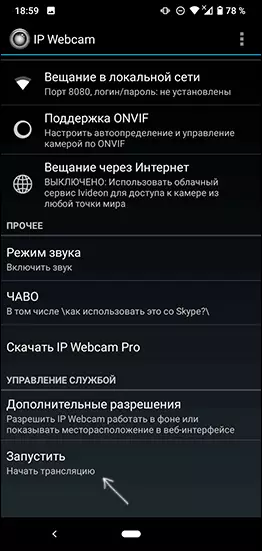
- L'adreça en què podeu accedir a la càmera es mostrarà al telèfon següent. Introduir a la barra d'adreces de navegador en el seu ordinador connectat a la mateixa xarxa que el telèfon. S'ha d'obrir la pàgina com a la imatge següent.
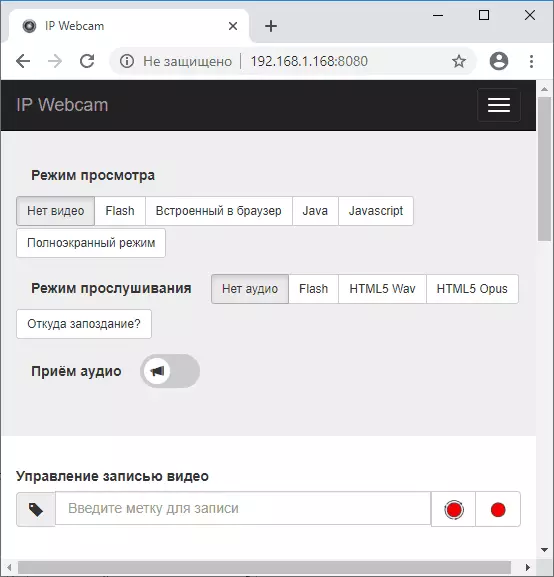
- Al menú d'aquesta pàgina, seleccioneu "Controladors de xat" - "Adaptador de càmera IP" i descarregueu el controlador a l'ordinador fent referència a la pàgina següent. Instal·leu-lo al vostre ordinador. També es pot simplement descarregar un controlador de càmera web en la pàgina https://ip-webcam.appspot.com/
- Després de la instal·lació, executeu la utilitat de configuració de l'adaptador de la càmera IP i introduïu l'adreça IP especificada a la pantalla del telèfon, amb l'addició de / vídeo al final, per exemple http://192.168.1.168:8080/video i feu clic a D'acord.
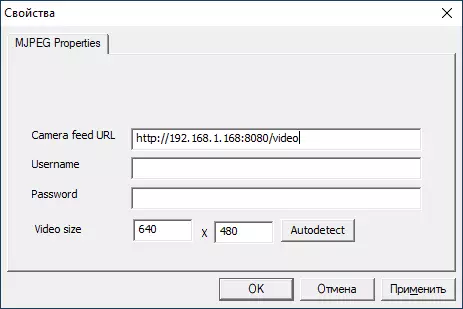
- Llest. Ara, com en el cas de l'aplicació anterior, pot executar qualsevol missatger o altre programa on es necessita una càmera web, diguem, Skype, seleccioneu la càmera MJPEG en els paràmetres de la càmera MJPEG i utilitzar el telèfon com una càmera web.

De nou, tot això funciona bé per a la majoria, però no en totes les aplicacions. Així mateix, recorda la configuració de confidencialitat en Windows 10, on la prohibició d'accés a la càmera es pot activar, més: què fer si la càmera web no funciona a Windows 10.
Android com una càmera web - instrucció de vídeo
I, finalitzant, si podeu oferir les vostres pròpies solucions per a la tasca en qüestió, seria interessant llegir sobre ells en els comentaris.
